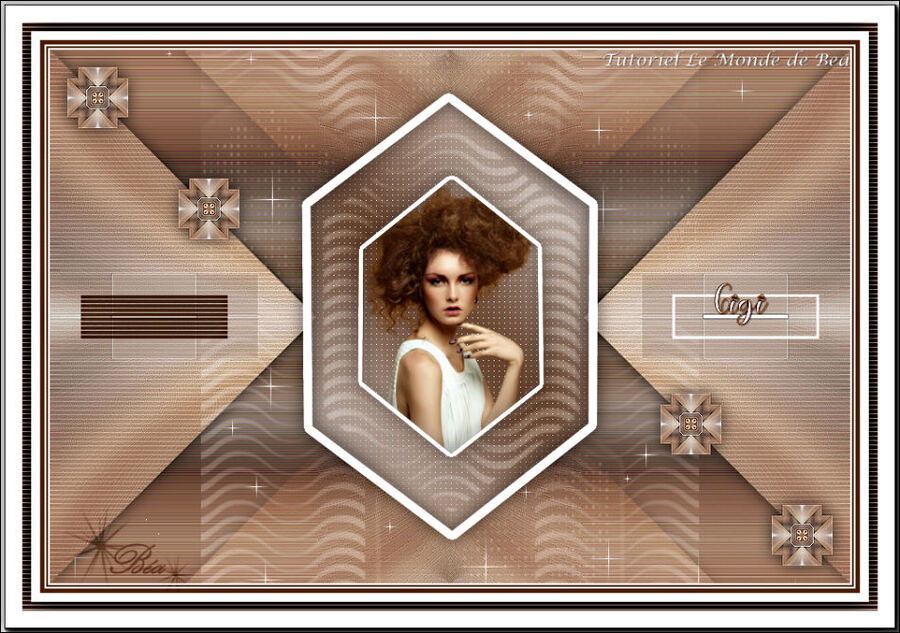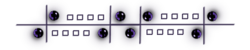-
Gigi
VARIANTE PERSONAL
Mujer : K@arine Dreams
Tutorial traducido con la autorización de
LE MONDE DE BÉA
Si presentan sus variantes en grupos y utilizaron mi traducción,
ruego lo indiquen con un enlace hacia mi Blog
No se olviden mandarme su diseño en directo
¡ Gracias anticipadas !
 jardinssecretsevalynda@gmail.com
jardinssecretsevalynda@gmail.com AVISOS DE BEA
Este tutorial es de mi creación, se prohíbe robar mi autoría
Cualquier semejanza con un tutorial existente
es pura coincidencia
Los tubes utilizados los encontré por la Red
o pertenecen a las tuberas quienes me dieron su autorización
Está determinadamente prohibido cambiar el nombre
o borrar la firma de los tubes
como también se prohíbe compartirlos por la Red
Si un tube les pertenece, ruego me contacten
para poder añadir un enlace hacia su Blog
o quitar el tube del material
Tutorial creado con PSP 2019
MATERIAL
Pinchar en el banner de Béa
para llegar a la página del tutorial original
y descargar de allí el material

FILTROS
Unlimited
Carolaine and Sensibility
Richard Rosenman / Scanlines
Filtro AAA Frames / Foto Frame
PREPARACIÓN
En su PSP, abrir la máscara y minimizarla abajo de su pantalla
COLORES
Primer Plano : Blanco
Fondo : Color a su elección
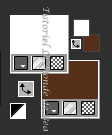
1 - Abrir “alpha_gigi”
Ventana / Duplicar
Guardar la capa original : trabajaremos en el duplicado
Cambiar el nombre de la capa por “Trama 1”
2 – Capas / Nueva capa de trama
Selecciones / Seleccionar todo
Copiar y pegar en la selección su tube principal
Selecciones / Anular selección
Efectos de la imagen / Mosaico integrado
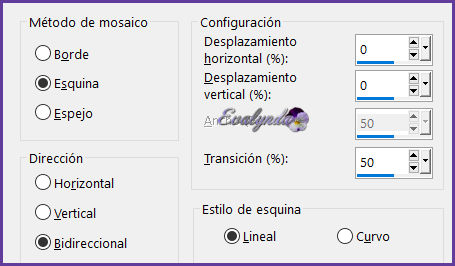
Ajustar / Desenfocar / Desenfoque radial
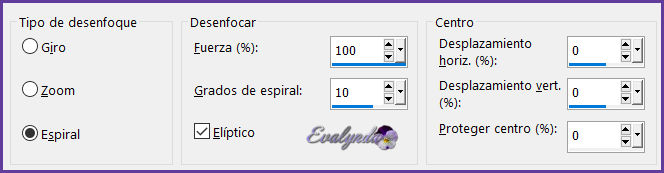
Capas / Fusionar todo
Efectos de los bordes / Realzar más
Ajustar / Nitidez / Enfocar
Capas / Convertir capa de Fondo
3 – Filtro Unlimited / Simple / Pizza Slice Mirror DOS VECES
Efectos de reflexion / Espejo giratorio
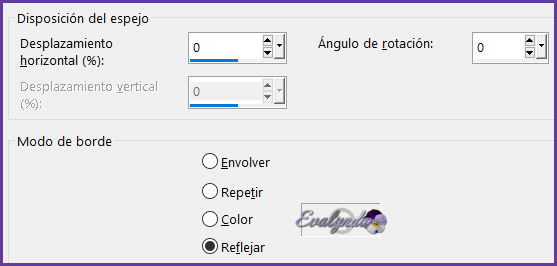
Ajustar / Nitidez / Enfocar más
4 – Capas / Nueva capa de trama
Llenar la capa de blanco
Capas / Nueva capa de máscara a partir de una imagen
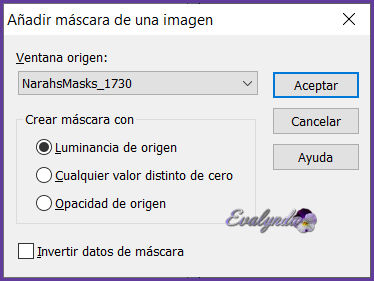
Capas / Fusionar grupo
Herramienta Selección (letra k del teclado) con estos ajustes

5 – Activar la capa “Trama 1”
Selecciones / Cargar selección de canal alfa
“Sélection #1”
Color de Primer Plano : blanco
Color de Fondo n° 2
Preparar un gradiente lineal
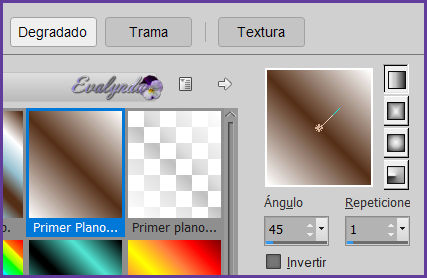
Llenar la selección con el gradiente
Ajustar / Desenfocar / Desenfoque Gaussiano a 30
Filtro Carolaine and Sensibility / CS-LDots

Selecciones / Anular selección
6 – Activar la capa de arriba (Grupo – Trama 2)
Capas / Nueva capa de trama
Selecciones / Cargar selección de canal alfa
“Sélection #2”
Copiar y pegar en la selección el tube de la mujer
Selecciones / Modificar / Seleccionar bordes de selección

Llenar la selección de blanco
Efectos 3D / Sombra
0 / 0 / 75 / 25 en negro
Selecciones / Anular selección
7 – Activar la capa de la máscara (Grupo – Trama 2)
Cargar selección de canal alfa
“Sélection #1” (otra vez)
Capas / Nueva capa de trama
Selecciones / Modificar / Seleccionar bordes de selección
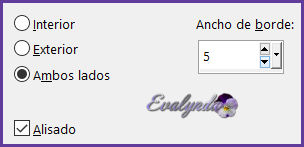
Llenar la selección de blanco
Efectos 3D / Sombra con los ajustes anteriores
(memorizados)
Selecciones / Anular selección
8 – Activar la capa de la máscara
Cargar selección desde canal alfa
“Sélection #3”
Selecciones / Convertir selección en capa
Selecciones / Anular selección
Imagen / Espejo / Espejo horizontal
Capas / Fusionar hacia abajo
Modo de mezcla = Luz débil
9 – Así se presentan las capas
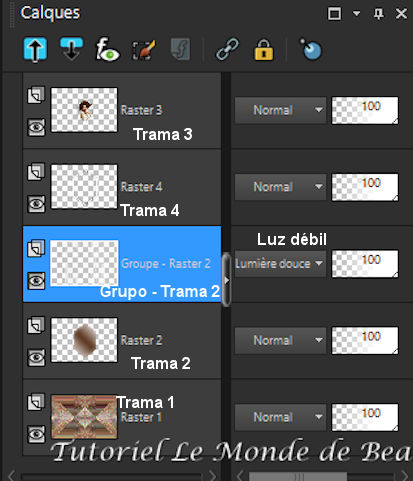
10 – Activar la capa “Trama 1”
Selecciones / Cargar selección de canal alfa
“Sélection #4”
Selecciones / Convertir selección en capa
Efectos 3D / Sombra con los ajustes anteriores
(memorizados)
Filtro Carolaine and Sensibility / cs_texture

Selecciones / Anular selección
11 – Capas / Duplicar
Imagen / Espejo / Espejo horizontal
Capas / Fusionar hacia abajo
Capas / Duplicar
Efectos de la imagen / Mosaico integrado
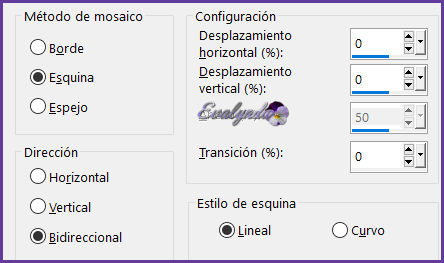
Modo de mezcla = Luz fuerte
Opacidad de la capa a 30%
(adaptar según sus colores)
12 – Editar / Copiado especial / Copiar fusionada
Activar la capa de arriba del todo
Editar / Pegar como nueva capa
Imagen / Cambiar el tamaño de la capa a 15%
Efectos de reflexión / Caleidoscopio
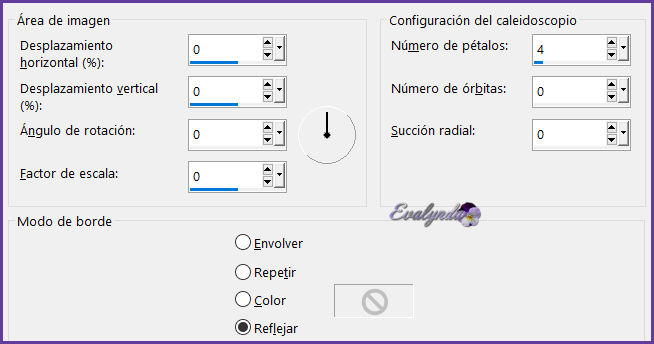
Imagen / Cambiar el tamaño de la capa a 50%
Herramienta Selección con estos ajustes
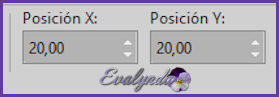
Ajustar / Nitidez / Enfocar
Efectos 3D / Sombra con los ajustes anteriores
(memorizados)
13 – Capas / Duplicar
Efectos de la imagen / Desplazamiento
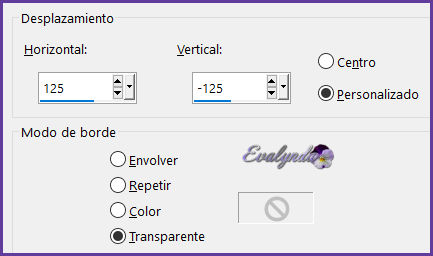
Capas / Fusionar hacia abajo
14 – Capas / Duplicar
Imagen / Espejo / Espejo horizontal
Imagen / Espejo / Espejo vertical
Capas / Fusionar hacia abajo
Ajustar / Nitidez / Enfocar
15 – Capas / Nueva capa de Trama
Herramienta Seleccionar área (letra s del teclado)
Selección personalizada
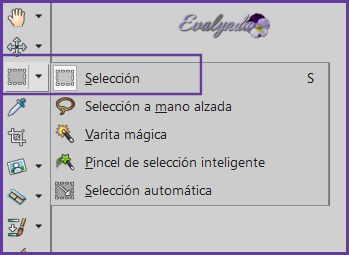
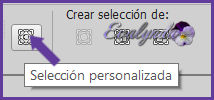

Llenar la selección de blanco
Selecciones / Anular selección
16 – Capas / Duplicar
Activar la capa anterior
Filtro Unlimited / &<Bkg Designer sf10 I> / Cruncher
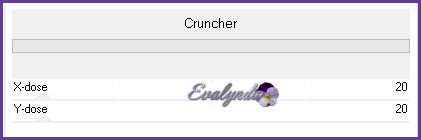
Efectos de los bordes / Realzar más
Activar la capa de arriba
Filtro Richard Rosenman / Scanlines
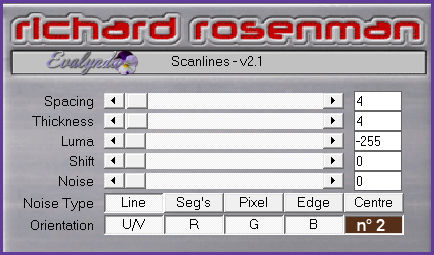
17 – Copiar y pegar como nueva capa “Deco”
Herramienta Selección con estos ajustes
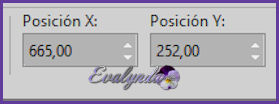
Modo de mezcla = Luminancia (heredado)
18 – Herramienta Texto
Invertir los colores en la paleta
Escribir el titulo (Gigi) con una Fuente de Letras a su gusto
Efectos 3D / Sombra
1 / 1 / 50 / 1 en negro
o Copiar y pegar como nueva capa el tube del material
Colorear si lo desean
Colocar según resultado final
19 – Activar la capa “Trama 1”
Filtro Unlimited / VM Natural / Sparkle
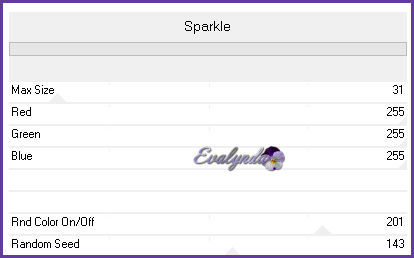
20 – Imagen / Añadir bordes simétricos
2 pixeles en blanco
2 pixeles Color n°2
2 pixeles en blanco
5 pixeles Color n°2
10 pixeles en blanco
Selecciones / Seleccionar todo
Imagen / Añadir bordes simétricos de 10 pixeles en blanco
Selecciones / Invertir
Filtro Richard Rosenman / Scanlines
con los ajustes anteriores
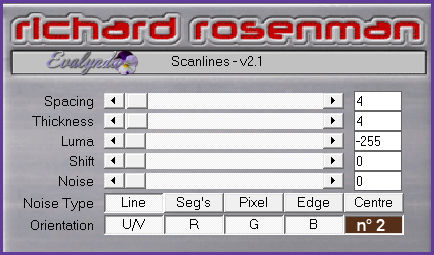
Selecciones / Invertir
Efectos 3D / Sombra
0 / 0 / 80 / 40 en negro
Editar / Repetir Sombra
21 – Selecciones / Anular selección
Imagen / Añadir un borde de 25 pixeles en blanco
Filtro AAA Frames / Foto Frame
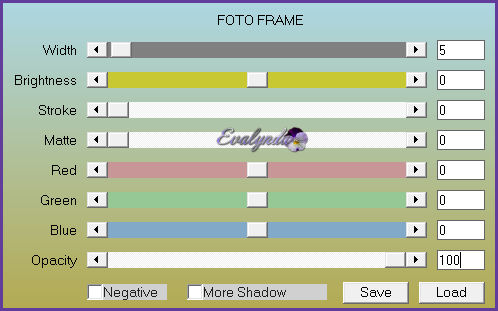
22 - Firmar su diseño
Añadir la WaterMark de Béa
23 – Capas : Fusionar todo
Imagen / Cambiar el tamaño del diseño completo
a 950 pixeles de ancho
Ajustar / Nitidez / Máscara de desenfoque / Suave
Guardar en .JPEG
Tutorial escrito el 17/07/2022
Tutorial traducido el 21/07/2022
Espero se hayan divertido
como BÉA se divirtió creando el tutorial,
como me divertí yo traduciéndolo para Ustedes
BÉA y YO quedamos a la espera de sus versiones
Con mucho placer colocaré sus trabajos
en la Galería especial de esta traducción